Personalice la barra de herramientas, el marcador, la pestaña y las barras de estado de Safari
Como muchas aplicaciones, Safari le permite modificar su interfaz para adaptarla a sus preferencias. Puede personalizar, ocultar o mostrar la barra de herramientas, marcadores barra, barra de favoritos, barra de pestañas y barra de estado. Configurar estas barras de interfaz de Safari para que se adapten a la forma en que usa el navegador puede ahorrarle tiempo y esfuerzo.
Personaliza la barra de herramientas
La barra de herramientas se encuentra en la parte superior de la pantalla de Safari, donde está el área de direcciones. A continuación, le indicamos cómo agregar y eliminar elementos a su gusto.
-
Desde el Vista menú, seleccione Personalizar barra de herramientas.
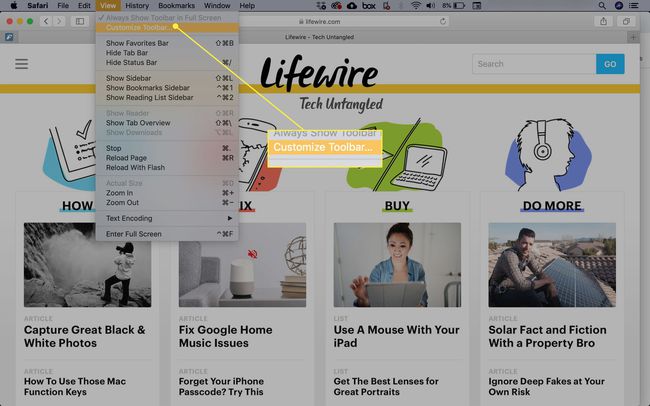
-
Seleccione un elemento que desee agregar a la barra de herramientas y arrástrelo a la barra de herramientas. Safari ajustará automáticamente el tamaño de la dirección y los campos de búsqueda para dejar espacio para los nuevos elementos. Cuando termines, elige Hecho.
Intenta agregar Pestañas de iCloud para continuar navegando fácilmente por los sitios justo donde lo dejó cuando usa otros dispositivos Apple. Seleccione
Tamano del texto para agregar la capacidad de cambiar rápidamente el tamaño del texto en una página.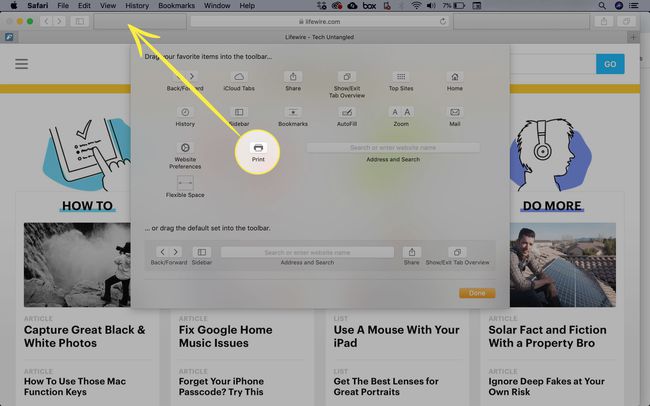
-
Alternativamente, botón derecho del ratónen un espacio abierto en la barra de herramientas y seleccione Personalizar la barra de herramientas.
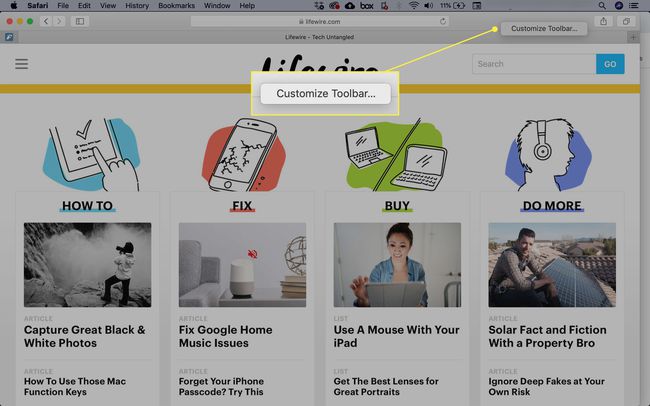
También puede ajustar un par de otras cosas muy rápidamente:
- Reorganice los iconos en la barra de herramientas haciendo clic y arrastrándolos a una nueva ubicación.
- Elimine un elemento de la barra de herramientas haciendo clic con el botón derecho y seleccionando Remover el artículo en el menú emergente.
Volver a la barra de herramientas predeterminada
Si se deja llevar por la personalización de la barra de herramientas y no está satisfecho con el resultado, es fácil volver a la barra de herramientas predeterminada.
-
Desde el Vista menú, seleccione Personalizar la barra de herramientas.
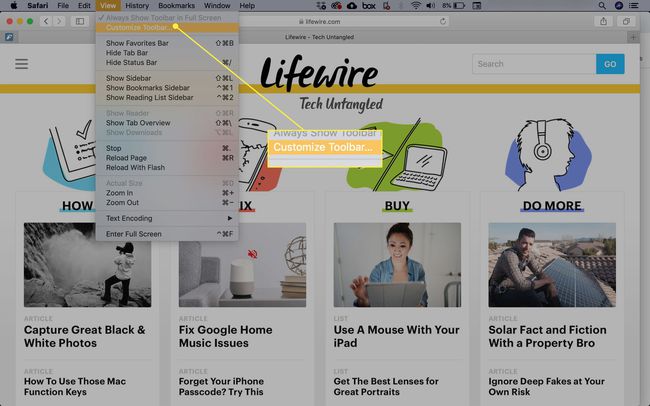
Haga clic y arrastre el conjunto de barras de herramientas predeterminado desde la parte inferior de la ventana a la barra de herramientas.
-
Hacer clic Hecho.
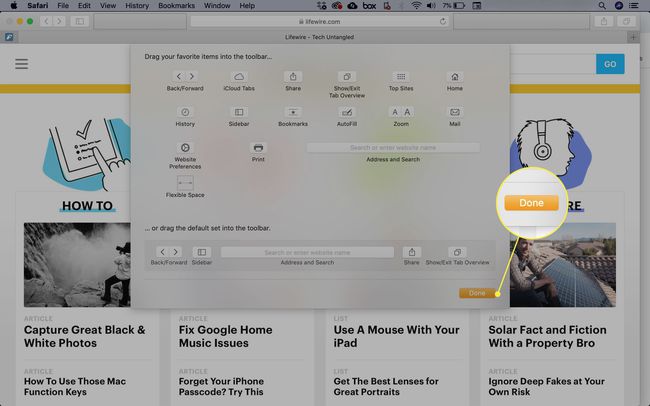
Atajos de favoritos de Safari
Apple cambió el nombre de la barra de marcadores para Favoritos con el lanzamiento de OS X Mavericks. No importa cómo llames a la barra, es un lugar útil para almacenar enlaces a sitios web favoritos.
Ocultar o mostrar la barra de marcadores o favoritos
Si no usa el Favoritos barra o desea obtener un poco de espacio en la pantalla, puede cerrar la barra. Simplemente seleccione Vista > Ocultar barra de favoritos (o Ocultar barra de favoritos, dependiendo de la versión de Safari que esté utilizando).
Si cambia de opinión y decide que no ve la barra de marcadores, vaya al menú Ver y seleccione Mostrar barra de marcadores o Mostrar barra de favoritos.
Ocultar o mostrar la barra de pestañas
En OS X Yosemite y versiones posteriores: los títulos de las páginas web ya no aparecen en el área de la barra de herramientas del navegador Safari si tiene la barra de pestañas oculta. Visualización del Barra de pestañas le permite ver el título de la página actual, incluso si no usa pestañas.
Como otros navegadores, Safari admite navegación con pestañas, que le permite tener varias páginas abiertas sin tener que abrir varias ventanas del navegador.
Si abre una página web en una nueva pestaña, Safari mostrará automáticamente la barra de pestañas. Si desea que la barra de pestañas esté siempre visible, incluso si solo tiene una página web abierta, seleccione Vista > Mostrar barra de pestañas.
Para ocultar la barra de pestañas, seleccione Vista > Ocultar barra de pestañas.
Si tiene más de una página abierta en una pestaña, deberá cerrar las pestañas antes de poder ocultar la barra de pestañas. Haga clic o toque el botón Cerrar (la pequeña "X") en una pestaña para cerrarla.
Ocultar o mostrar la barra de estado
La barra de estado se muestra en la parte inferior de la ventana de Safari. Si deja que el mouse se desplace sobre un enlace en una página web, la barra de estado mostrará la URL de ese enlace, para que pueda ver a dónde se dirige antes de hacer clic en el enlace. En la mayoría de los casos, esto no es importante, pero a veces es bueno verificar una URL antes de ir a la página, especialmente si el enlace lo envía a un sitio web diferente.
- Para mostrar la barra de estado, seleccione Vista > Mostrar barra de estado.
- Para ocultar la barra de estado, seleccione Vista > Ocultar barra de estado.
Experimente con la barra de herramientas, los favoritos, la pestaña y las barras de estado de Safari para encontrar lo que mejor se adapte a sus necesidades. En general, encontrará que tener todas las barras visibles es más útil, pero si necesita maximizar su área de visualización, cerrar una o todas es siempre una opción.
